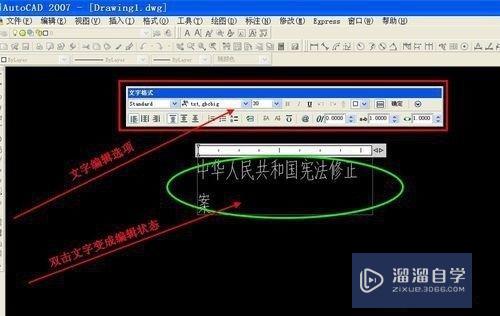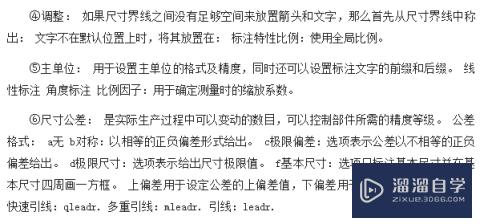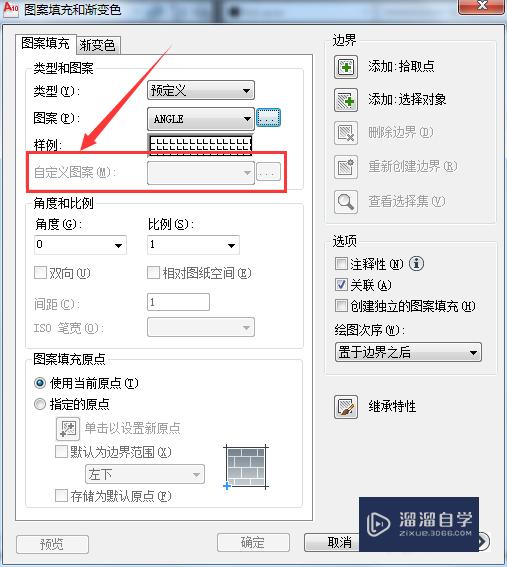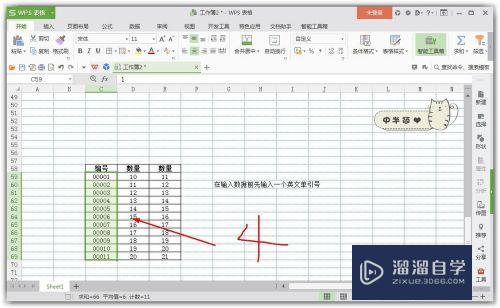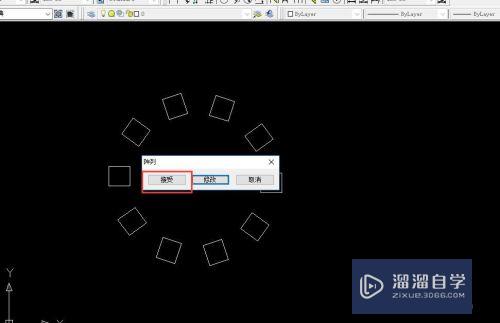3DMax怎么用噪波修改器(3dmax噪波修改器在哪)优质
3DMax怎么用噪波修改器?相信很多小伙伴都对这个问题很感兴趣。那么具体怎么操作呢?下面小渲就给大家分享一下。3DMax用噪波修改器的方法。希望能帮助到大家。
想学习更多的“3DMax”教程吗?点击这里前往观看云渲染农场免费试听课程>>
工具/软件
硬件型号:戴尔DELL灵越14Pro
系统版本:Windows10
所需软件:3DMax2019
方法/步骤
第1步
1。首先创建一个平面。并调整分段;
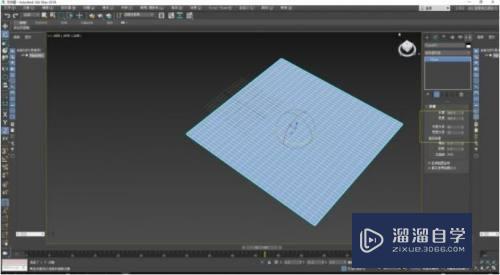
第2步
2。然后为其添加噪波修改器;

第3步
3。接着修改各个轴向的强度。使噪波效果在不同力度上呈现;

第4步
4。随后改变种子可以形成不同预设。而修改比例可以调整平滑度;

第5步
5。之后可以通过勾选动画噪波。从而在动画中观看噪波效果。

以上关于“3DMax怎么用噪波修改器(3dmax噪波修改器在哪)”的内容小渲今天就介绍到这里。希望这篇文章能够帮助到小伙伴们解决问题。如果觉得教程不详细的话。可以在本站搜索相关的教程学习哦!
更多精选教程文章推荐
以上是由资深渲染大师 小渲 整理编辑的,如果觉得对你有帮助,可以收藏或分享给身边的人
本文标题:3DMax怎么用噪波修改器(3dmax噪波修改器在哪)
本文地址:http://www.hszkedu.com/71536.html ,转载请注明来源:云渲染教程网
友情提示:本站内容均为网友发布,并不代表本站立场,如果本站的信息无意侵犯了您的版权,请联系我们及时处理,分享目的仅供大家学习与参考,不代表云渲染农场的立场!
本文地址:http://www.hszkedu.com/71536.html ,转载请注明来源:云渲染教程网
友情提示:本站内容均为网友发布,并不代表本站立场,如果本站的信息无意侵犯了您的版权,请联系我们及时处理,分享目的仅供大家学习与参考,不代表云渲染农场的立场!